和安卓手机一样,三星也有内置的录屏功能。 您可以直接在三星上录制带音频的屏幕视频。 或者您可以使用第三方 三星屏幕录像机 应用到三星的屏幕记录。 不管怎样,本文将向您展示在三星手机和平板电脑上进行屏幕录制的不同方式。 只需阅读并选择您喜欢的方法。

屏幕录像机是用户在三星 Galaxy Z Flip 3、S22、S20、S20+、S20 Ultra、Note10、Note10+ 5G、S10 e、S10、S10+、S10 5G、A71、Galaxy Tab S8 和其他 Galaxy 上进行屏幕录制的新功能运行 Android OS 版本 10 (Q) 的设备。 自定义三星屏幕录像机应用程序后,您可以在 3 秒倒计时后快速开始录制三星屏幕。 只需阅读并了解如何在三星 Galaxy 设备上进行屏幕录制。
向下滑动即可访问您的 快速面板 在三星上。 然后选择 屏幕录影大师 图标。
在弹出 使用屏幕录像机开始录制? 对话框中,设置输入音频源。 您可以设置使用内部音频或外部音频对三星进行屏幕录像。
敲打 开始录制 录制三星手机的屏幕。 当您想结束三星屏幕录制时,您可以选择 Record 从顶部的浮动菜单栏中。
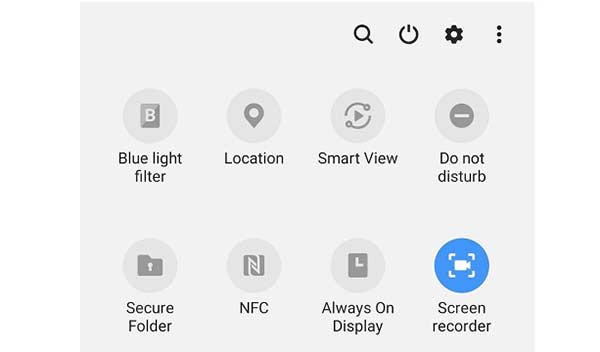
屏幕录像机无法记录三星上的所有应用程序屏幕。 如果你想在三星上录屏,有更高级的功能,可以使用桌面软件 屏幕录影大师 以及以及。 在此软件中,您可以使用其Android Recorder 功能在您的计算机上无限制地录制三星手机屏幕。 只需使用 Android 模拟器应用程序即可在计算机屏幕上模拟 Android 应用程序。 以后,您可以同时录制三星屏幕视频、音频和网络摄像头。
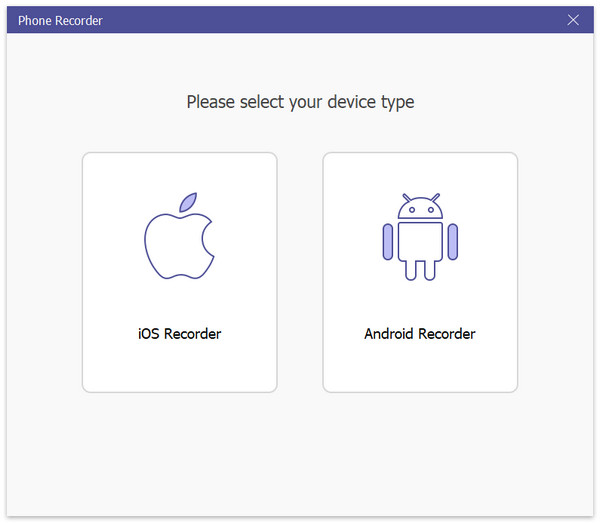
此外,您可以运行 蓝光大师免费在线屏幕录像 免费以WMV格式在Samsung上录制屏幕视频和音频。 尽管高级屏幕录制功能受到限制。 但是,您仍然可以免费在线从Samsung录制屏幕视频。
Samsung Game Launcher在Samsung Galaxy S7和更高版本上可用。 您可以直接在三星上录制游戏。 但是您无法通过Game Launcher在Samsung主屏幕或App屏幕上进行屏幕录制。 如果要录制Samsung游戏视频,并且Samsung手机支持Game Launcher,则可以继续阅读。
步骤1开启Game Launcher应用程式。 向上滑动以向上拖动“库”窗口。
步骤2选择三个垂直点 菜单 顶部的库旁边的图标。 选择 添加应用 从弹出菜单中。
步骤3浏览并选择要记录的应用程序。 然后,点击右上角的添加。 您可以在“游戏启动器”游戏列表中访问添加的应用程序。
步骤4 自学资料库 标签,选择要录制的应用。 选择 游戏工具 在运行该应用程序后,点击右下角的
步骤5选择 Record 在右下角。 现在,您可以在Samsung S7和更高版本的设备上进行屏幕录像。
步骤6轻按 Stop 停止 完成三星屏幕录制。 您可以选择 观看录制的视频 或前往 停止观看录制的视频 应用程序以查看三星录制的视频。
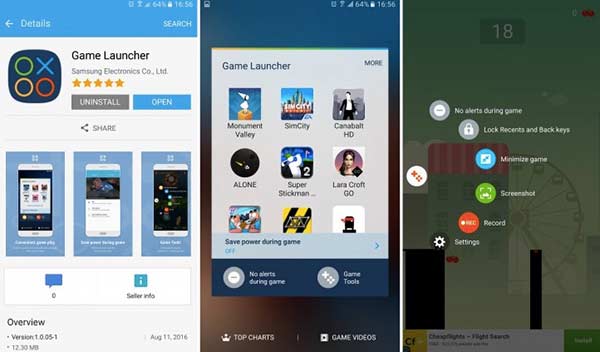
相关文章:
适用于Samsung Galaxy的8大免费Samsung HD视频播放器应用程序
是。 您可以使用屏幕录像机以1080p,720p或480p录制三星屏幕视频。 在三星设备上打开“设置”应用。 向下滚动并选择高级功能。 选择屏幕截图和屏幕录像机,然后选择屏幕录像机设置。 现在,您可以调整Samsung声音,视频质量和自拍视频大小的选项。
您可以使用Samsung Screen Recorder录制电话吗?否。ScreenRecorder无法记录电话,视频和VOIP呼叫。 如果要在Samsung上录制电话,则可以使用Google语音,TapeACall,通话记录器等。
如何使用三星录音机应用程序?三星语音记录器具有高质量的音频记录,播放和编辑功能。 您可以使用标准的面试广告语音备忘录模式在Samsung上录制音频。 使用三星语音记录器时,可以在任何点添加书签。 但是,您不能在Samsung S5和Note4 Android-M上使用Samsung录音机。
您可以获得 2 种默认方式来在几乎所有型号的三星上进行屏幕记录。 即使您无法在三星上录制某些应用或活动,您也可以求助于第三方屏幕录像机。 您可以使用许多其他高级屏幕视频和音频录像机,例如 Mobizen 屏幕录像机、Kimcy929 屏幕录像机、AZ 屏幕录像机等。 顺便说一句,您也可以在 Windows 或 Mac 计算机上录制三星屏幕,体验更好。 虽然您需要先安装一个 Android 模拟器应用程序。 这就是全部使用 三星屏幕录像机 和游戏启动器。 你还有别的问题吗? 您可以随时与我们联系。
更多阅读
寻找将MP3文件转换为MP4格式的最佳方法吗? 您来对地方了,因为您可以在这里学习适用于各种情况的前7种工具。
这是在计算机上的 Steam 上录制的 3 种快速方法。 您的游戏不会因为 Steam 录制而变慢或滞后。 此外,您还可以在游戏视频中添加您的评论和面孔。
英雄联盟提供了默认的LOL重播功能来捕获游戏视频。 从本文中轻松了解有关如何查看,记录和下载文件的更多详细信息。
如何在Windows,Mac或iPhone上录制Clash Royale
不知道如何在 Windows、Mac 或 iPhone 上录制 Clash Royale 游戏? 本完整指南将向您展示高质量录制 Clash Royale 的方法。